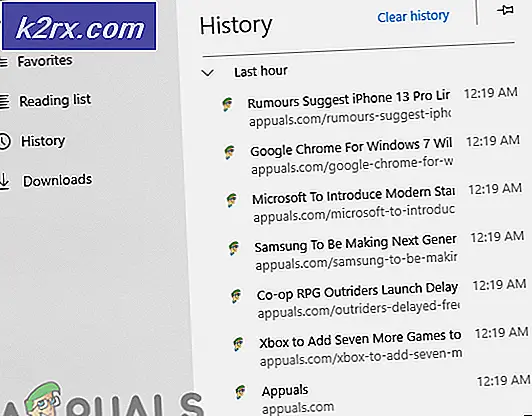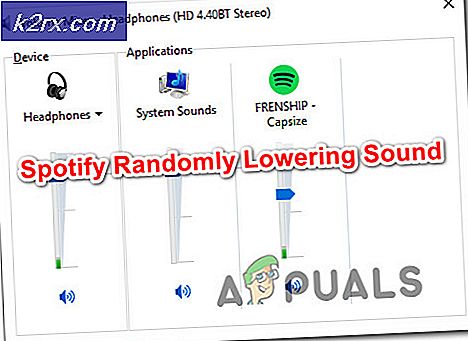Løs: Din organisations politikker forhindrer os i at fuldføre denne handling for dig
Du har muligvis stødt på en fejl, der begrænser dig fra at åbne hyperlinks, mens du bruger Microsoft Outlook. Afhængigt af din version af Outlook varierer denne fejl, men det aktuelle problem er det samme. Dette problem er blevet behandlet flere gange på Microsofts websted, fordi mange Windows-brugere begyndte at modtage dette problem, hver gang de forsøgte at åbne et hyperlink fra deres Outlook-program.
På versioner 2007 og 2010 af Outlook kan du komme på tværs af en anden fejl, dvs. Denne handling er blevet annulleret på grund af begrænsninger i kraft på denne computer. Kontakt din systemadministrator.
Men hvis du plejer at bruge senere versioner af Outlook, dvs. Outlook 2013 og 2016, kan du blive præsenteret med en fejl, der angiver, at din organisations politikker forhindrer os i at gennemføre denne handling for dig. For mere information kontakt venligst din helpdesk.
Hvorfor hyperlinks åbnes ikke fra Microsoft Outlook?
Der kan være flere grunde til, at Outlook stoppede åbning af hyperlinks indefra. En af dem svarer til din standardwebbrowser, som du måske har sat til andre tredjeparts browsere som Google Chrome / Firefox installeret på din computer. Hvis du ikke har gjort det selv, kan det være sket uanmeldt på grund af forskellige tilføjelser, der ændrer standardbrowseren til en anden.
Så, hvordan man løser hyperlinks ikke åbner fra med Outlook?
For at løse dette problem kan du følge nedenstående løsninger og kontrollere, om det virker for dig.
Løsning # 1: Indstilling af Internet Explorer og Outlook som standardprogrammer
For at klare dette problem skal du angive Internet Explorer som dit standardprogram for åbning af links. På den anden side er du også forpligtet til at indstille MS Outlook som standardprogram for alle dine e-mail-relaterede tjenester. For at gøre det skal du blot følge disse trin. Denne proces er næsten den samme på alle versioner af Windows.
- Åbn Kontrolpanel > Standardprogrammer og klik på Indstil dine standardprogrammer .
- I det næste vindue skal du angive din standardwebbrowser til Internet Explorer og standard e-mail-klient til Outlook .
- Herefter skal du genstarte din MS Outlook og kontrollere, om den åbner hyperlink. Hvis det ikke gør det, skal du gå til den næste løsning.
Løsning # 2: Nulstilling af Internet Explorer-indstillinger
Hvis problemet med Outlook stadig vedvarer efter at have fulgt ovennævnte løsning, skal du nulstille indstillinger i Internet Explorer.
PRO TIP: Hvis problemet er med din computer eller en bærbar computer / notesbog, skal du prøve at bruge Reimage Plus-softwaren, som kan scanne lagrene og udskifte korrupte og manglende filer. Dette virker i de fleste tilfælde, hvor problemet er opstået på grund af systemkorruption. Du kan downloade Reimage Plus ved at klikke her- Åbn internetindstillinger fra Kontrolpanel . Du kan også klikke på tandhjulsikonet øverst til højre i Internet Explorer og vælge Internetindstillinger.
- Inden for Internet Options / Internet Properties vinduet skal du gå til fanen Avanceret og klikke på Nulstil og OK knapper som vist på billedet nedenfor.
- Marker afkrydsningsfeltet Slet personlige indstillinger i vinduet Nulstil Internet Explorer, og klik på Nulstil. Når processen er fuldført, skal du angive Internet Explorer og Outlook standardprogrammer som vist ovenfor og genstarte Internet Explorer. Kontroller Outlook for at se, om problemet er løst.
Løsning # 3: Kontrol af registreringsdatabasenøgle inde i registreringseditoren
Registerredigering er et grafisk værktøj, der gør det muligt for brugerne at foretage ændringer i Windows-registreringsdatabasen.
Bemærk: Før du følger dette trin, skal du sørge for at oprette et systemgendannelsespunkt. Vi har en omfattende vejledning, der dækker alle måder at oprette et systemgendannelsespunkt på .
- Åbn registret editor ved at skrive regedit inde i søgefeltet i Windows 8 og 10. Hvis du bruger Windows 7, kan du gøre det ved at klikke på Start> Kør og skrive regedit efterfulgt af Enter- tasten.
- Indeks registreringseditor finder du .html- nøgle inde i HKEY_CLASSES_ROOT- placeringen, klikker på den og i højre rude, skal du kontrollere (Standard) Hvis den er tom eller ikke har nogen data, kan det helt sikkert være et smuthul.
- Dobbeltklik på (Standard) og indstil dets Værdidata til htmlfile (case-sensitive). Klik på OK, og genstart din pc. Check for Outlook, hvis det åbner hyperlinks uden problemer.
Løsning # 4: Brug af Microsoft Easy Fix Tool (kun Windows 7 og tidligere versioner)
Denne løsning er for dem, der bruger Windows 7or tidligere versioner. Download Easy Fix Tool fra dette link . Klik på Jeg accepterer check og Næste knap flere gange. Det ville automatisk løse problemet. Tjek for Outlook igen. Forhåbentlig er det måske blevet løst.
PRO TIP: Hvis problemet er med din computer eller en bærbar computer / notesbog, skal du prøve at bruge Reimage Plus-softwaren, som kan scanne lagrene og udskifte korrupte og manglende filer. Dette virker i de fleste tilfælde, hvor problemet er opstået på grund af systemkorruption. Du kan downloade Reimage Plus ved at klikke her